Trucs et astuces pour créer une image 3D légère et attractive d’une maquette REVIT
Trucs et astuces pour créer une image 3D légère et attractive d’une maquette REVIT
Souvent pour présenter à nos clients une maquette 3D de leur projet, nous créons une image 3D dans REVIT. Notre première pensée est de le rendre le plus réel possible, pour le faire on met la maquette en mode réaliste et/ ou on lance le process de rendu, ce qui est bien mais, parfois ces deux options peuvent prendre beaucoup de temps et utiliser beaucoup de ressources.Si vous souhaitez créer rapidement une maquette 3D léger, mais attrayant, suivez le pas-à-pas suivant.
1.-Tout d'abord, créez une image 3D de votre modèle en "style visuel : ligne cachée"

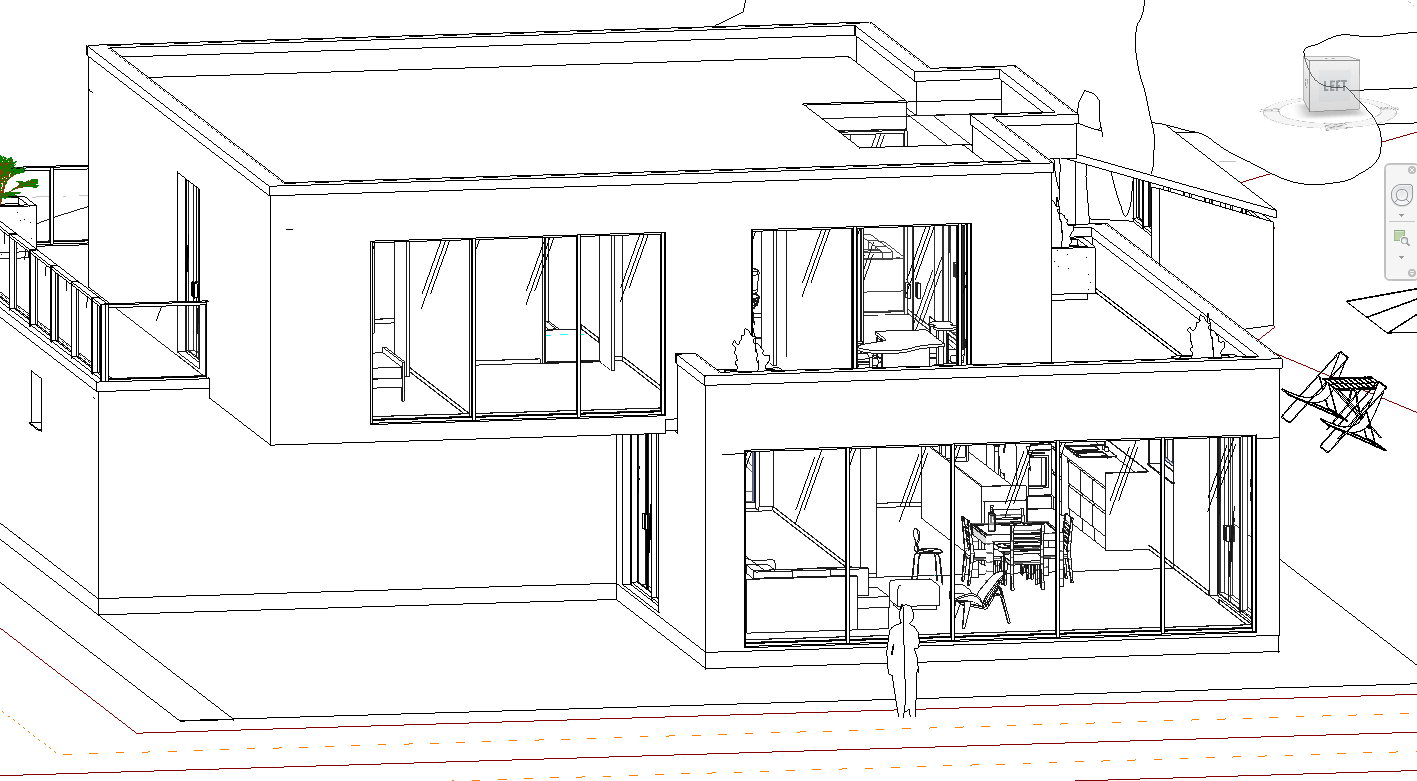
2.- Appliquez l'effet d'esquisse depuis la fenêtre des propriétés, ouvrez la fenêtre de dialogue « options d’affichage et graphismes » puis sur l'option « Lignes d'esquisse », cliquez sur « Activer les lignes d'esquisse » et ajustez les options bruit et extension.
Bruit (1) contrôle la rectitude de la ligne. Les lignes seront droites à 0 et à mesure que vous augmenterez la gigue, les lignes seront moins droites.
Extension (2) contrôle la distance qu'une ligne s'étendra au-delà de son élément respectif, cela fera se chevaucher les lignes.
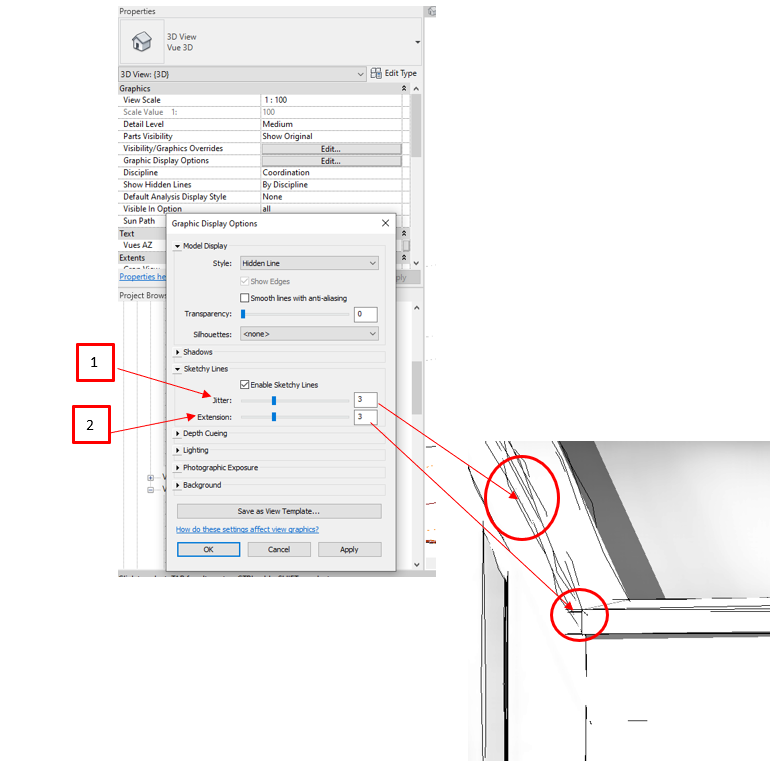
3.-Ajoutez de la couleur à certains éléments de la maquette 3D à l’aide de l’outil « Remplacer les
Graphismes dans la vue »(3)
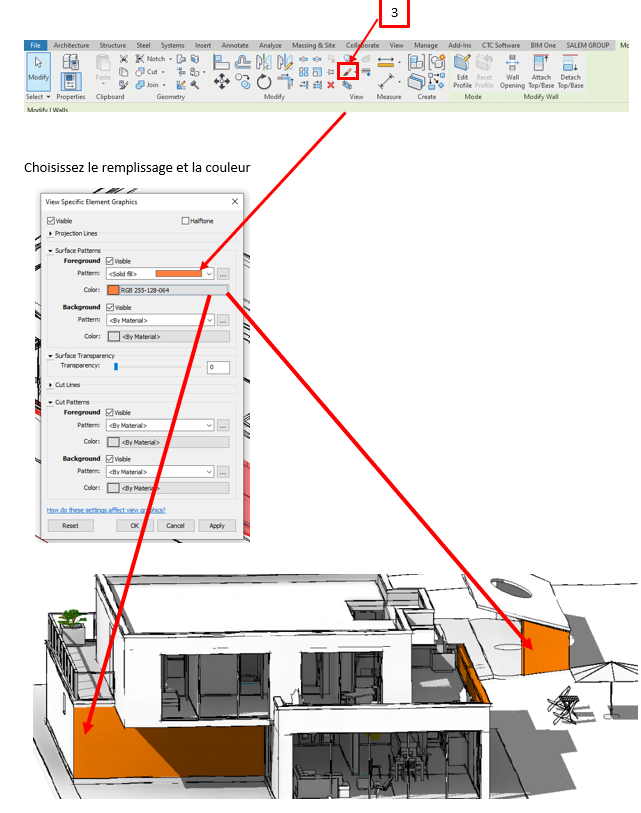
4.- Pour pouvoir ajouter des côtes et des étiquettes sur l’mage 3D que vous venez de créer, il est nécessaire enregistrer l’orientation et de verrouiller la vue ; pour ce faire, dans la barre de contrôle Vue, sélectionnez : « Enregistrer l’orientation et verrouiller la vue » (4) comme montré ci-dessous
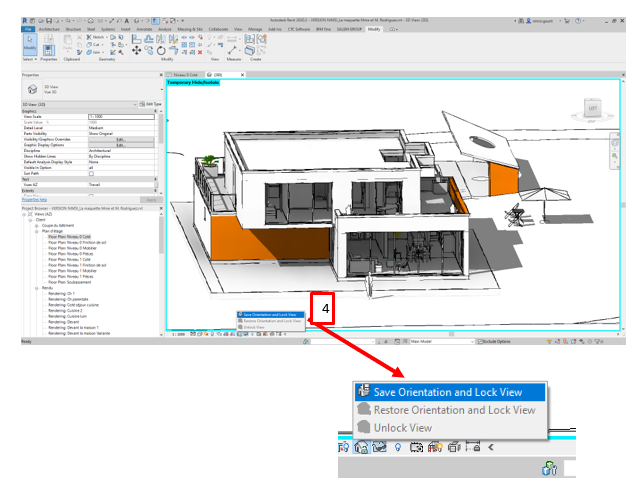
5.- Finalement ajoutez les côtes (5) et les étiquettes (6) souhaitées
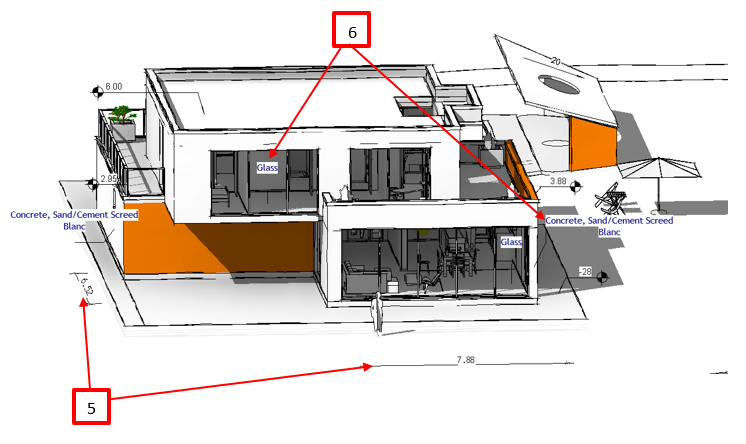
Ces articles peuvent vous intéresser :




Merci, ça me fait plaisir de voir ici certaines choses! c’est une astuce très utile qu’on m’a pas montré pendant ma formation!
good continuation!!!